 파일이 다수 사라진 것을 알아차렸을 때 순간 가슴이 철렁 내려앉으셨나요? 걱정하지 마세요, 아마 누구나 한 번쯤은 겪어봤을 것입니다. 데이터 손실은 여러 가지 이유로 발생할 수 있는 불행한 사건입니다 (이후에 자세히 말씀드리겠습니다).
파일이 다수 사라진 것을 알아차렸을 때 순간 가슴이 철렁 내려앉으셨나요? 걱정하지 마세요, 아마 누구나 한 번쯤은 겪어봤을 것입니다. 데이터 손실은 여러 가지 이유로 발생할 수 있는 불행한 사건입니다 (이후에 자세히 말씀드리겠습니다).
중요한 점은 ASUS 데이터 복구를 수행하여 데이터를 복구할 수 있는 기회가 있다는 것입니다. 간단한 지침을 따르면 직접 할 수 있습니다. 데이터를 금방 되찾을 수 있을 것입니다.
데이터 복구 소프트웨어를 사용하여 ASUS에서 데이터를 복구하는 방법
파일이 삭제되면, 여전히 해당 데이터가 새로운 데이터로 덮어쓰기 될 때까지 물리적으로 드라이브에 남아 있습니다. 새로운 데이터가 동일한 위치에 저장되기 전까지 파일을 복구할 가능성이 있습니다. 데이터가 복구되고 사용할 수 있는 상태로 돌아올 것이라는 100%의 보장은 없지만, 다른 옵션을 고려하기 전에 시도해 보는 것이 해가 되지는 않습니다.
ASUS 복구 도구를 사용하여 노트북에서 데이터를 복구할 수 있습니다. 그 중 하나가 Disk Drill입니다. Disk Drill은 손실되거나 삭제된 파일의 복구를 전문으로 합니다. 심지어 숨겨진 파일 복구할 수도 있습니다. Disk Drill은 데이터 복구를 모든 기술 수준의 사용자도 쉽게 할 수 있게 만들어 많은 사람들이 신뢰합니다. 빠르고, 효과적이며, 비용을 지불하기 전에 최대 500MB의 파일 복구를 제공합니다.
- 다운로드 Disk Drill을 설치하고 실행하세요.
- 파일이 있는 드라이브를 선택하고 손실된 데이터 검색 을 클릭하세요.
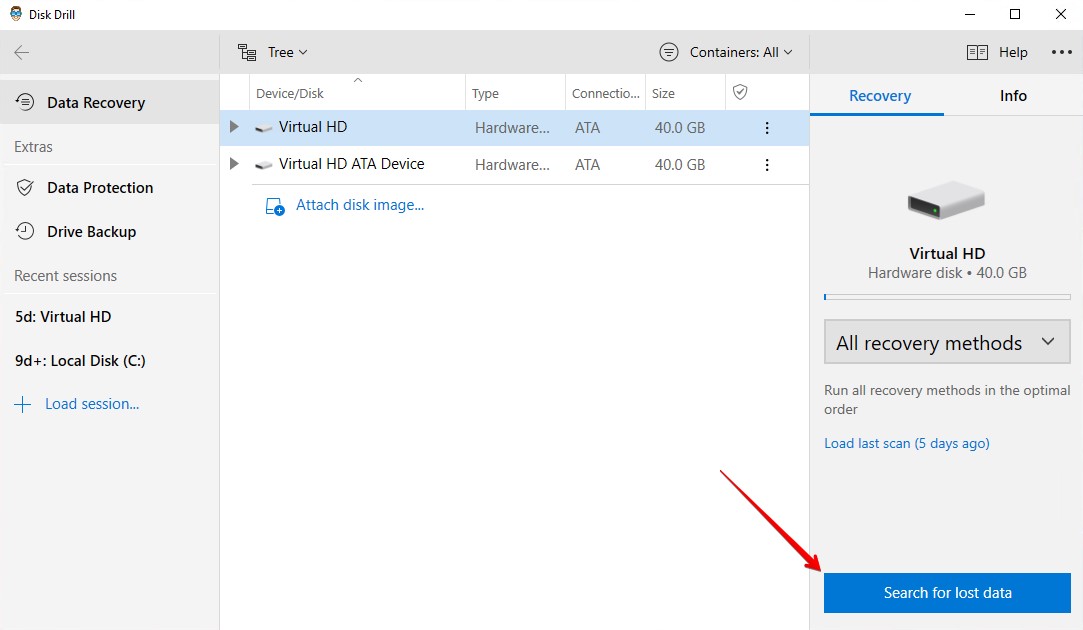
- ASUS 하드 드라이브 스캔이 완료되면 찾은 항목 검토 을 클릭하세요.
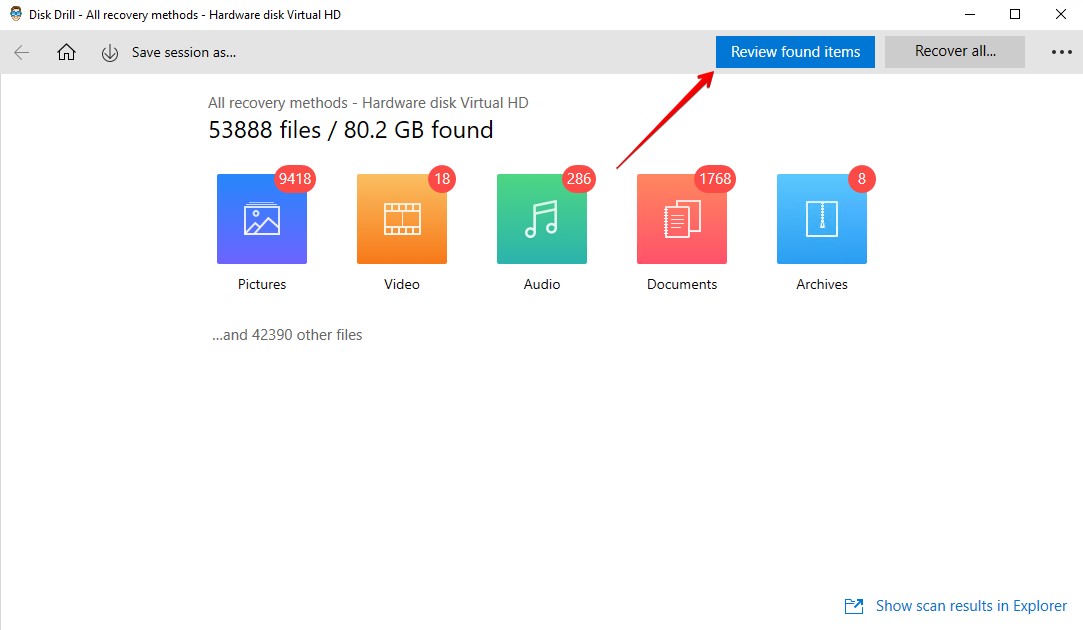
- 복구할 파일을 선택하세요. 복구 가능성 열은 해당 파일을 성공적으로 복구할 수 있는 확률을 나타냅니다. 준비가 되면 복구 을 누르세요.
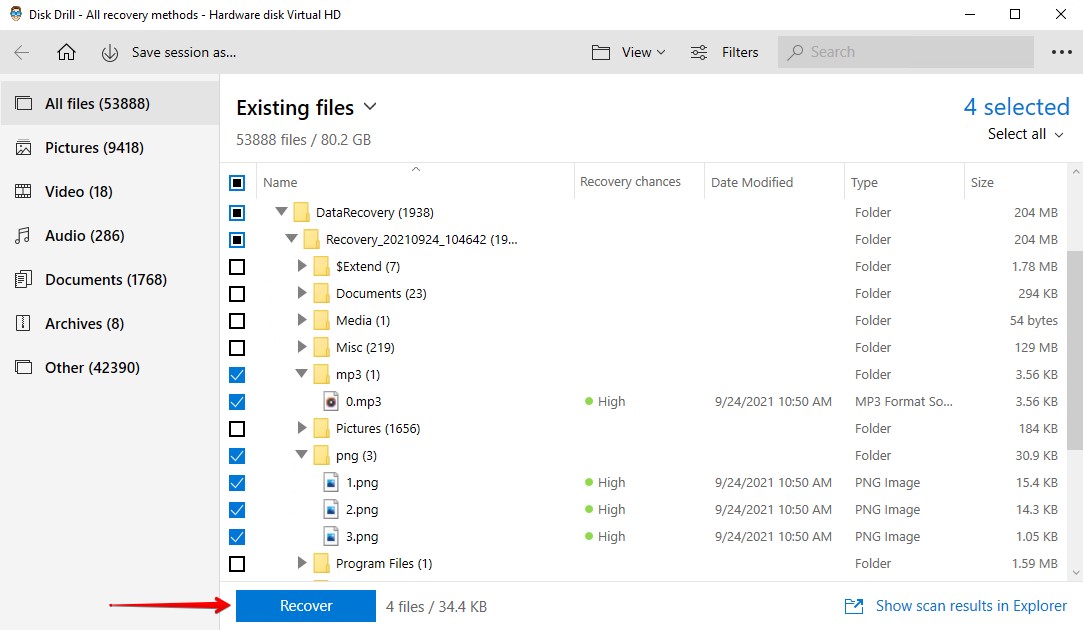
- 복구된 파일을 저장할 위치를 선택하세요. 별도의 물리적 파티션이나 외부 저장소에 복구하는 것이 좋습니다. 확인 을 클릭하세요.
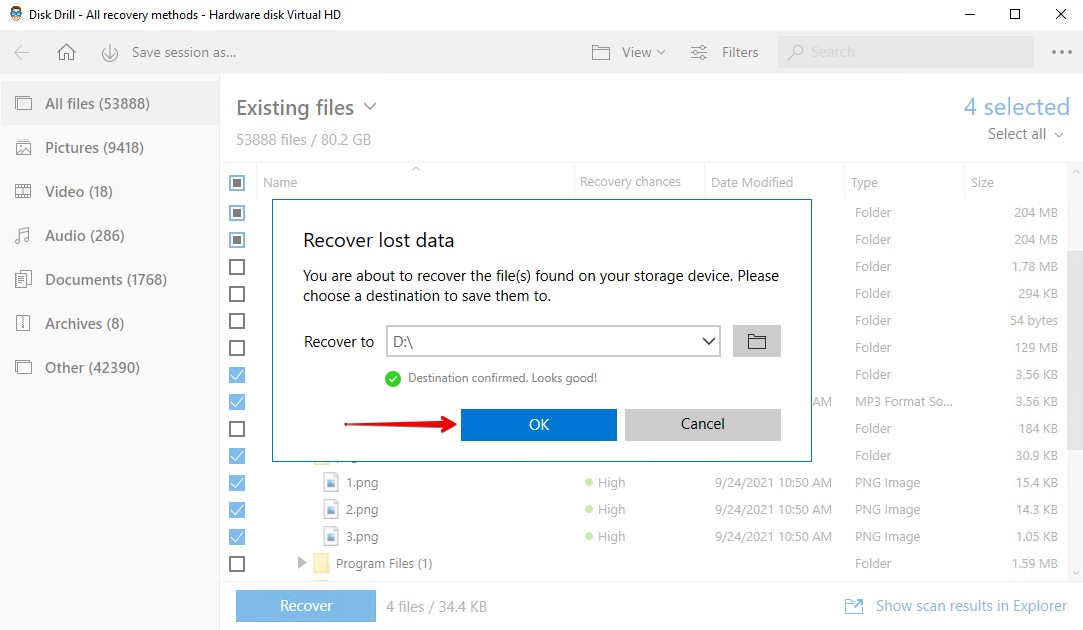
파일 복구가 완료되면 마지막 단계에서 지정한 폴더에서 데이터를 찾을 수 있습니다. 모든 파일이 복구된 후에는 Disk Drill의 데이터 보호 기능을 사용하여 향후 데이터 손실 이벤트로부터 보호하고 싶은 파일을 선택해 보세요.
대체 무료 ASUS 복구 소프트웨어
완전히 무료인 대안을 선호하신다면, Windows 파일 복구를 사용할 수 있습니다. 이것은 Microsoft의 공식 복구 도구로, ASUS 복구 도구로 사용할 수 있습니다. Windows 업데이트 후 파일 복구, 바이러스 공격, 손상에도 유용합니다. 일부에게는 명령줄 인터페이스가 위협적으로 보일 수 있지만, 우리의 간단한 지침을 따라 복구를 수행할 수 있습니다.
Windows 파일 복구에는 복구를 위한 별도의 물리적 파티션이 필요합니다. 이는 복구 중에 파일이 덮어쓰이는 것을 방지하기 위한 것입니다.
- Microsoft 스토어에서 Windows 파일 복구 도구를 얻습니다. 엽니다.
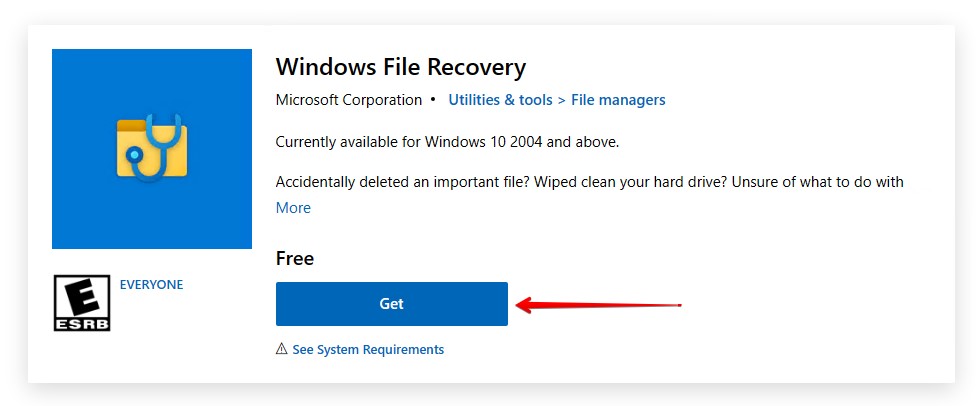
- winfr C: E:\DataRecovery /regular 를 입력합니다. 복구하려는 드라이브 문자를 C: 로 대체하고, 파일을 저장할 위치를 E:\데이터복구 으로 대체하십시오. 더 깊은 스캔을 원하면 /정기적인 을 /광범위한 로 대체하십시오. 입력 를 누릅니다.
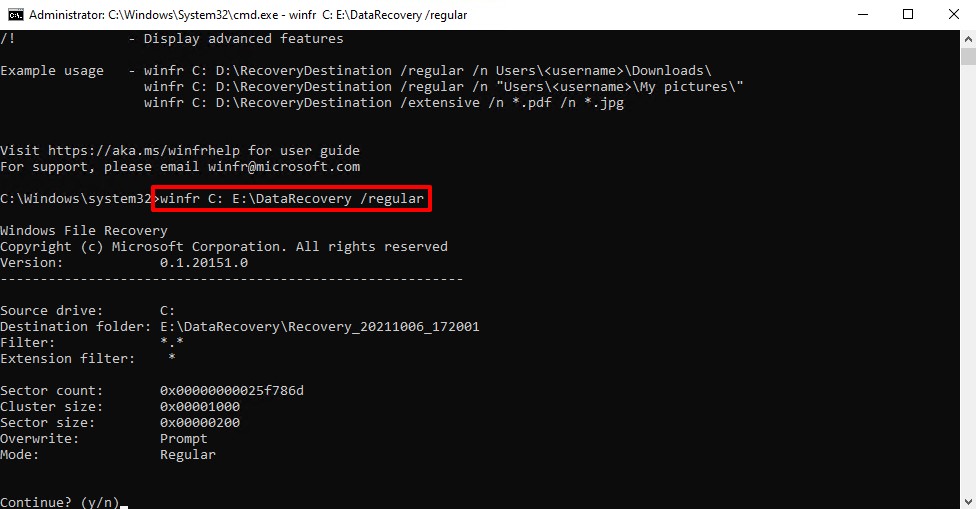
- 계속하라는 메시지가 표시되면 Y 을 누릅니다.
다시 복구가 완료되면 출력 폴더로 지정한 폴더에서 데이터를 찾을 수 있습니다.
ASUS 노트북에서 데이터 손실이 발생하는 일반적인 이유
귀하의 ASUS 노트북에서 파일이 사라진 이유는 여러 가지가 있습니다. 일부는 피할 수 있지만, 다른 일부는 무작위로 발생합니다. 다음은 몇 가지 일반적인 이유입니다:
| 이유 | 설명 |
| 🦠 바이러스 공격 | 바이러스는 데이터를 직접 공격하도록 설계될 수 있습니다. 안전하게 웹서핑을 하고 의심스러운 링크를 클릭하지 마세요. 데이터를 더 보호하기 위해 신뢰할 수 있는 안티바이러스를 다운로드하는 것을 고려해보세요. |
| 💥 물리적 손상 | 노트북의 물리적 손상은 내부 하드웨어에 영향을 줄 수 있습니다. HDD나 SSD에 손상이 발생하면 일부 데이터, 최악의 경우 모든 데이터가 손실될 수 있습니다. |
| 👎 손상 | 하드 드라이브나 그 위의 데이터가 손상되면 일부 파일에 접근할 수 없게 됩니다. 드라이브가 노후화됨에 따라 자연스럽게 손상이 발생할 수도 있고, 데이터 전송이 중단된 결과로 발생할 수도 있습니다. |
| 😮 실수로 삭제 | 실수는 일어날 수 있습니다. 파일이 선택된 상태에서 실수로 삭제 버튼을 누르면 파일이 손실될 수 있습니다. |
| 🔥 하드웨어 고장 | ASUS 노트북이 노후되면 내부 하드웨어도 마찬가지로 노후됩니다. 모든 하드웨어는 어느 시점에서 고장나며, 특히 하드 디스크나 솔리드 스테이트 드라이브가 문제라면 데이터 손실로 이어질 수 있습니다. |
위의 모든 문제를 해결할 수 있는 간단한 방법이 있습니다 – 데이터를 백업하는 것입니다. 정기적으로 백업하는 데에는 오랜 시간이 걸리지 않으며, 파일의 작동 복사본을 확보할 수 있습니다.
데이터를 잃게 되면 신속하게 복구 조치를 취해야 합니다. 또한, 데이터를 덮어쓰는 것을 방지하기 위해 데이터 손실이 발생한 드라이브 사용을 중지해야 합니다.




